Win10怎么查看电脑配置参数表 Win10查看电脑配置参数的方法
22人参与 • 2024-06-20 • Windows
很多用户对于自己的电脑配置参数都不是很清楚,有时候会使用到很多超出自己配置的程序,使用其他的软件查看又会导致很多的广告出现,那么在win10系统中,怎么直接查看详细的配置信息,本期的win10教程就为大伙进行解答,接下来跟随小编步伐一起来看看具体的操作步骤吧。
win10查看电脑配置参数方法
1、以管理员身份打开命令提示符窗口。

2、输入“systeminfo”,再按下回车键。
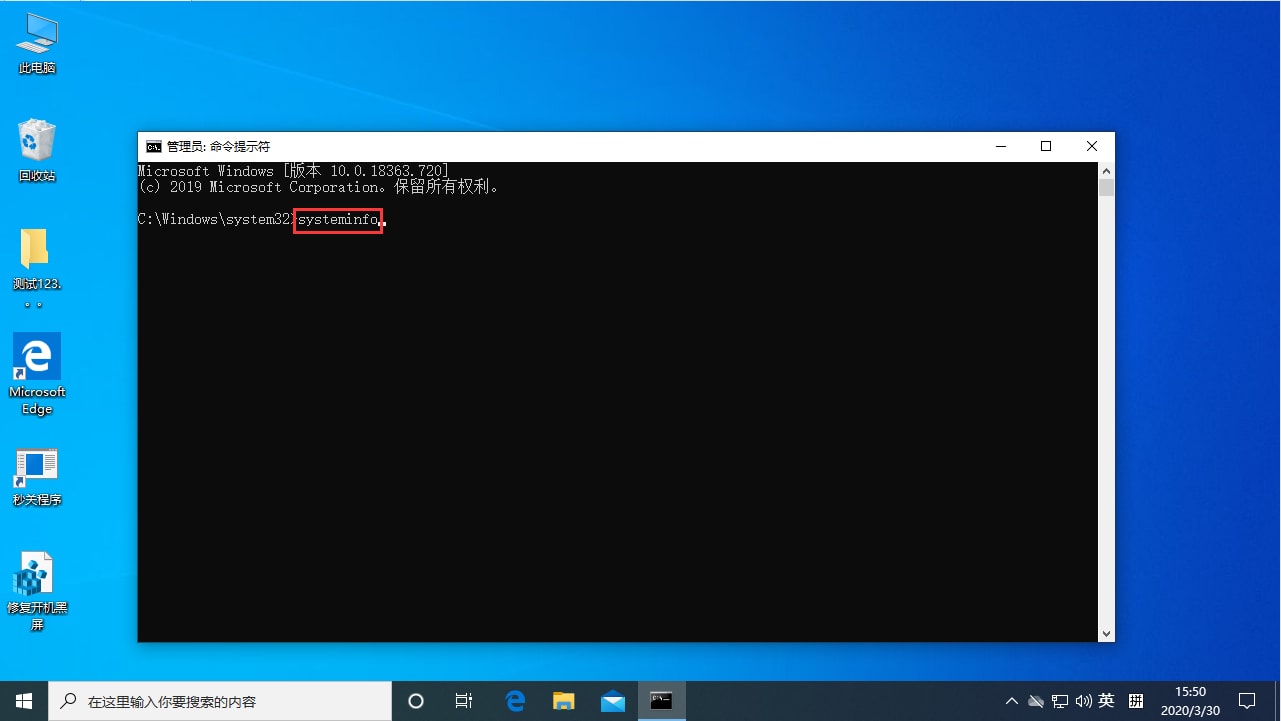
3、等待加载完成,便可看到电脑的全部配置情况了。

赞 (0)
您想发表意见!!点此发布评论

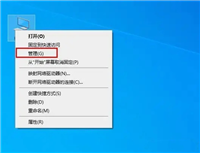
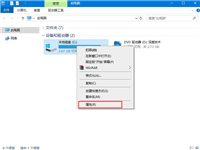
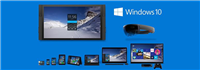


发表评论